JEEP GRAND CHEROKEE 2021 Kezelési és karbantartási útmutató (in Hungarian)
Manufacturer: JEEP, Model Year: 2021, Model line: GRAND CHEROKEE, Model: JEEP GRAND CHEROKEE 2021Pages: 432, PDF Size: 7.3 MB
Page 381 of 432

Videojátékok
Csatlakoztassa a videojáték konzolt az ülé-
sek oldalán található audió/videó RCA/
HDMI bemeneti csatlakozókhoz.
Az ülések oldalán található audió/videó
RCA/HDMI csatlakozók (AUX/HDMI csatla-
kozók) lehetővé teszik, hogy a monitoron
közvetlenül videokameráról jelenítsen meg
videókat vagy videojátékokat, illetve közvet-
lenül MP3-lejátszóról játsszon le zenét.Ha külső jelforrást csatlakoztat az AUX/
HDMI bemenetre, mindenképpen tartsa be
az audió/videó-csatlakozók szabványos
színkódolását:
1. HDMI bemenet,
2. Jobb oldali audiobemenet (piros).
3. Bal oldali audiobemenet (fehér).
4. Videobemenet (sárga).
MEGJEGYZÉS:
Bizonyos felső kategóriás játékkonzolok
teljesítményigénye meghaladja a gépkocsi
áramátalakítójának teljesítményét.
NAVIGÁCIÓ – HA RÉSZE A
FELSZERELTSÉGNEK
• Az alábbi fejezet információi csak akkor
érvényesek, ha 4C NAV rendszerrel
rendelkezik.
Az érintőképernyő menüsávján nyomja meg
a Nav gombot a navigációs rendszer eléré-
séhez.
A navigációs rendszer hangparancs
hangerejének módosítása
1. Nyomja meg az érintőképernyő jobb alsó
sarkában látható „Settings” (Beállítások)
gombot.
2. A Settings (Beállítások) menüben nyomja
meg az érintőképernyőn lévő „Guidance”
(Útmutatás) gombot.
3. A Guidance (Útmutatás) menüben állítsa
be a navigáció hangerejét az érintőkép-
ernyőn található „+” vagy „-” gombokkal.
Audió/videó RCA/HDMI bemeneti
csatlakozó
379
Page 382 of 432
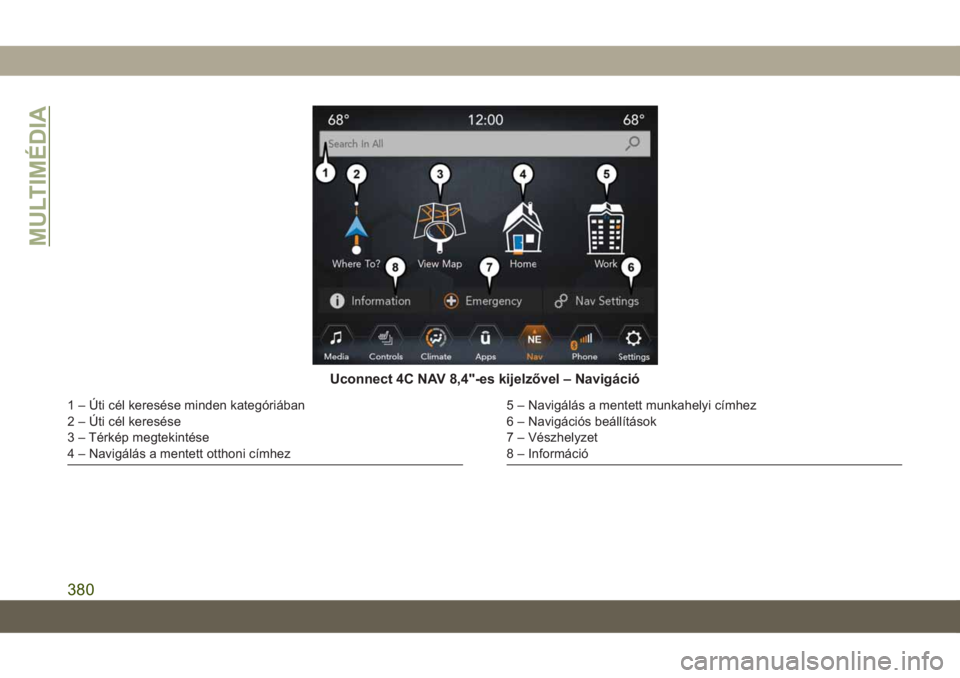
Uconnect 4C NAV 8,4"-es kijelzővel – Navigáció
1 – Úti cél keresése minden kategóriában
2 – Úti cél keresése
3 – Térkép megtekintése
4 – Navigálás a mentett otthoni címhez5 – Navigálás a mentett munkahelyi címhez
6 – Navigációs beállítások
7 – Vészhelyzet
8 – Információ
MULTIMÉDIA
380
Page 383 of 432
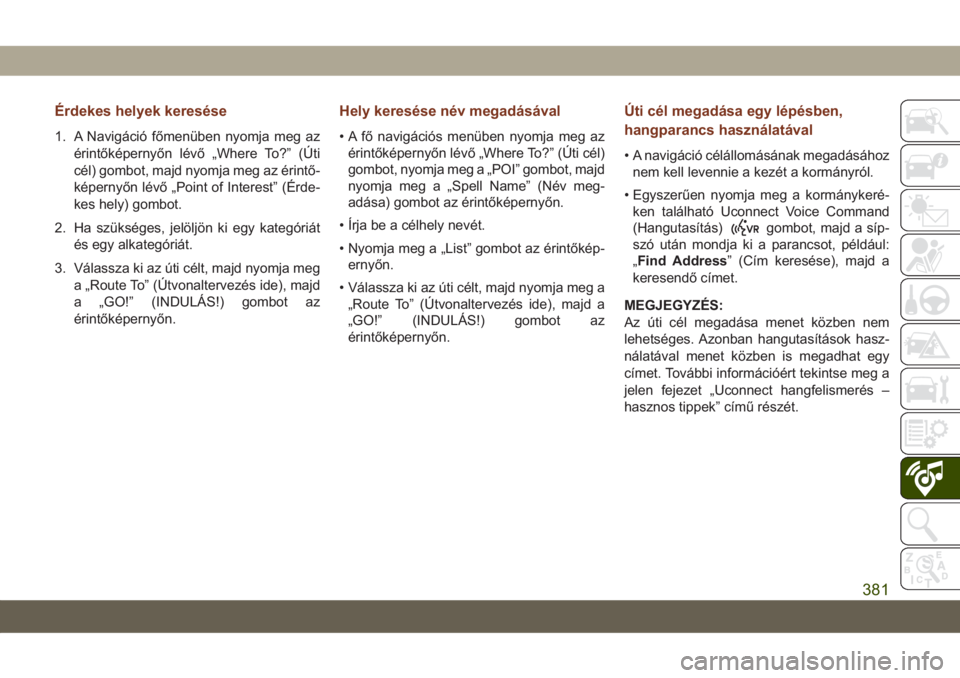
Érdekes helyek keresése
1. A Navigáció főmenüben nyomja meg az
érintőképernyőn lévő „Where To?” (Úti
cél) gombot, majd nyomja meg az érintő-
képernyőn lévő „Point of Interest” (Érde-
kes hely) gombot.
2. Ha szükséges, jelöljön ki egy kategóriát
és egy alkategóriát.
3. Válassza ki az úti célt, majd nyomja meg
a „Route To” (Útvonaltervezés ide), majd
a „GO!” (INDULÁS!) gombot az
érintőképernyőn.
Hely keresése név megadásával
• A fő navigációs menüben nyomja meg az
érintőképernyőn lévő „Where To?” (Úti cél)
gombot, nyomja meg a „POI” gombot, majd
nyomja meg a „Spell Name” (Név meg-
adása) gombot az érintőképernyőn.
• Írja be a célhely nevét.
• Nyomja meg a „List” gombot az érintőkép-
ernyőn.
• Válassza ki az úti célt, majd nyomja meg a
„Route To” (Útvonaltervezés ide), majd a
„GO!” (INDULÁS!) gombot az
érintőképernyőn.
Úti cél megadása egy lépésben,
hangparancs használatával
• A navigáció célállomásának megadásához
nem kell levennie a kezét a kormányról.
• Egyszerűen nyomja meg a kormánykeré-
ken található Uconnect Voice Command
(Hangutasítás)
gombot, majd a síp-
szó után mondja ki a parancsot, például:
„Find Address” (Cím keresése), majd a
keresendő címet.
MEGJEGYZÉS:
Az úti cél megadása menet közben nem
lehetséges. Azonban hangutasítások hasz-
nálatával menet közben is megadhat egy
címet. További információért tekintse meg a
jelen fejezet „Uconnect hangfelismerés –
hasznos tippek” című részét.
381
Page 384 of 432
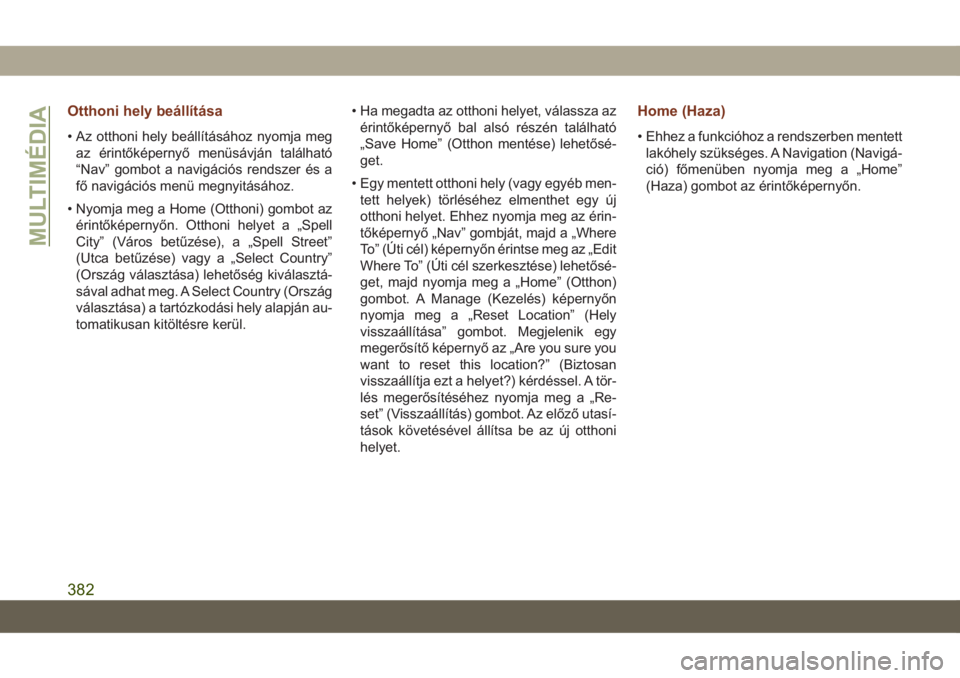
Otthoni hely beállítása
• Az otthoni hely beállításához nyomja meg
az érintőképernyő menüsávján található
“Nav” gombot a navigációs rendszer és a
fő navigációs menü megnyitásához.
• Nyomja meg a Home (Otthoni) gombot az
érintőképernyőn. Otthoni helyet a „Spell
City” (Város betűzése), a „Spell Street”
(Utca betűzése) vagy a „Select Country”
(Ország választása) lehetőség kiválasztá-
sával adhat meg. A Select Country (Ország
választása) a tartózkodási hely alapján au-
tomatikusan kitöltésre kerül.• Ha megadta az otthoni helyet, válassza az
érintőképernyő bal alsó részén található
„Save Home” (Otthon mentése) lehetősé-
get.
• Egy mentett otthoni hely (vagy egyéb men-
tett helyek) törléséhez elmenthet egy új
otthoni helyet. Ehhez nyomja meg az érin-
tőképernyő „Nav” gombját, majd a „Where
To” (Úti cél) képernyőn érintse meg az „Edit
Where To” (Úti cél szerkesztése) lehetősé-
get, majd nyomja meg a „Home” (Otthon)
gombot. A Manage (Kezelés) képernyőn
nyomja meg a „Reset Location” (Hely
visszaállítása” gombot. Megjelenik egy
megerősítő képernyő az „Are you sure you
want to reset this location?” (Biztosan
visszaállítja ezt a helyet?) kérdéssel. A tör-
lés megerősítéséhez nyomja meg a „Re-
set” (Visszaállítás) gombot. Az előző utasí-
tások követésével állítsa be az új otthoni
helyet.
Home (Haza)
• Ehhez a funkcióhoz a rendszerben mentett
lakóhely szükséges. A Navigation (Navigá-
ció) főmenüben nyomja meg a „Home”
(Haza) gombot az érintőképernyőn.
MULTIMÉDIA
382
Page 385 of 432
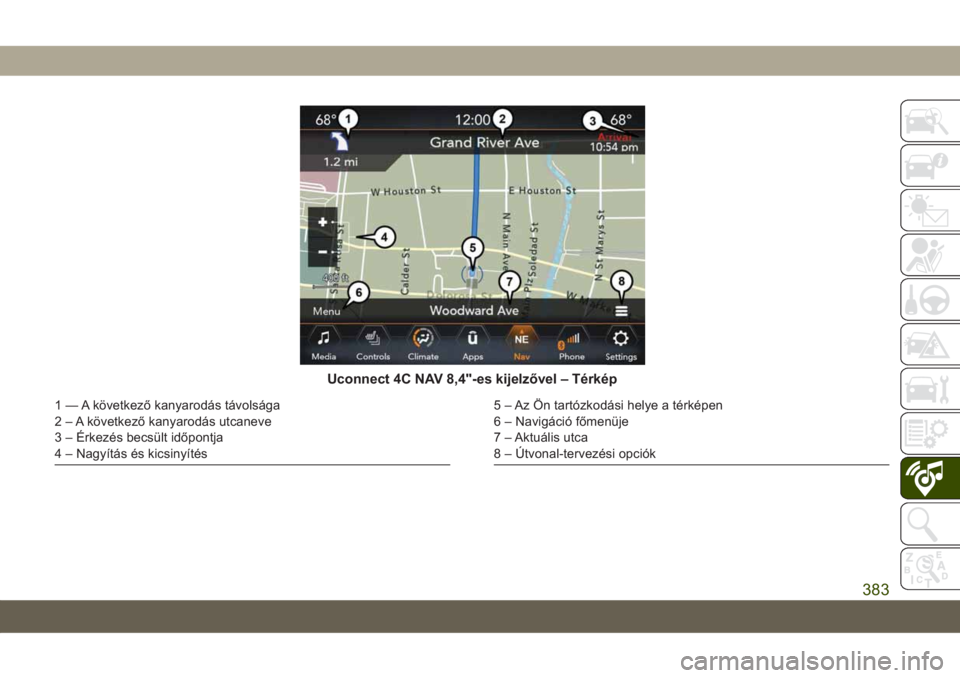
Uconnect 4C NAV 8,4"-es kijelzővel – Térkép
1 — A következő kanyarodás távolsága
2 – A következő kanyarodás utcaneve
3 – Érkezés becsült időpontja
4 – Nagyítás és kicsinyítés5 – Az Ön tartózkodási helye a térképen
6 – Navigáció főmenüje
7 – Aktuális utca
8 – Útvonal-tervezési opciók
383
Page 386 of 432
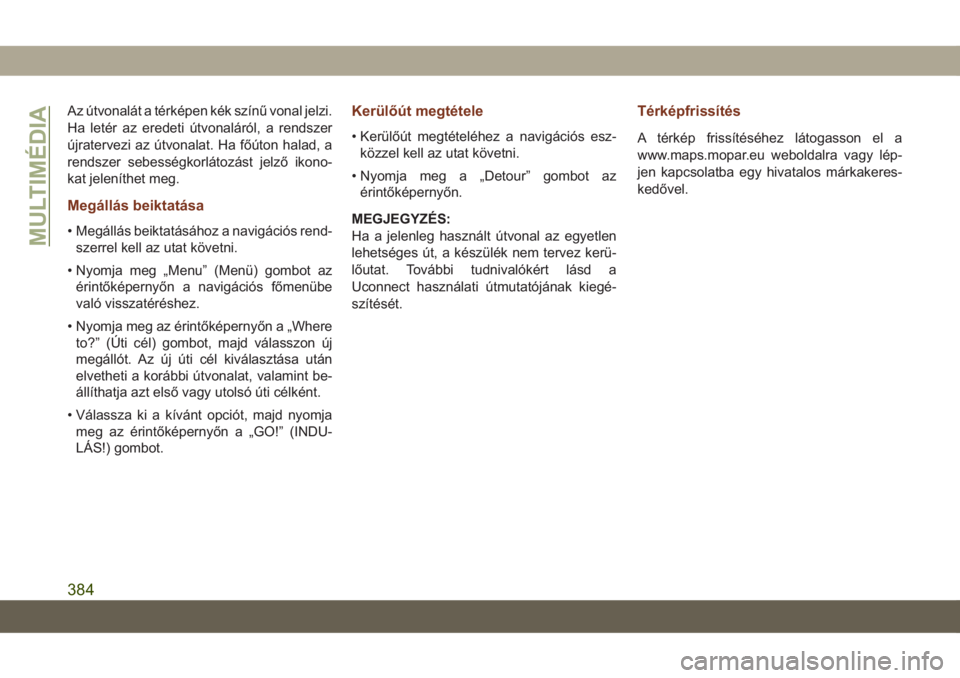
Az útvonalát a térképen kék színű vonal jelzi.
Ha letér az eredeti útvonaláról, a rendszer
újratervezi az útvonalat. Ha főúton halad, a
rendszer sebességkorlátozást jelző ikono-
kat jeleníthet meg.
Megállás beiktatása
• Megállás beiktatásához a navigációs rend-
szerrel kell az utat követni.
• Nyomja meg „Menu” (Menü) gombot az
érintőképernyőn a navigációs főmenübe
való visszatéréshez.
• Nyomja meg az érintőképernyőn a „Where
to?” (Úti cél) gombot, majd válasszon új
megállót. Az új úti cél kiválasztása után
elvetheti a korábbi útvonalat, valamint be-
állíthatja azt első vagy utolsó úti célként.
• Válassza ki a kívánt opciót, majd nyomja
meg az érintőképernyőn a „GO!” (INDU-
LÁS!) gombot.
Kerülőút megtétele
• Kerülőút megtételéhez a navigációs esz-
közzel kell az utat követni.
• Nyomja meg a „Detour” gombot az
érintőképernyőn.
MEGJEGYZÉS:
Ha a jelenleg használt útvonal az egyetlen
lehetséges út, a készülék nem tervez kerü-
lőutat. További tudnivalókért lásd a
Uconnect használati útmutatójának kiegé-
szítését.
Térképfrissítés
A térkép frissítéséhez látogasson el a
www.maps.mopar.eu weboldalra vagy lép-
jen kapcsolatba egy hivatalos márkakeres-
kedővel.
MULTIMÉDIA
384
Page 387 of 432
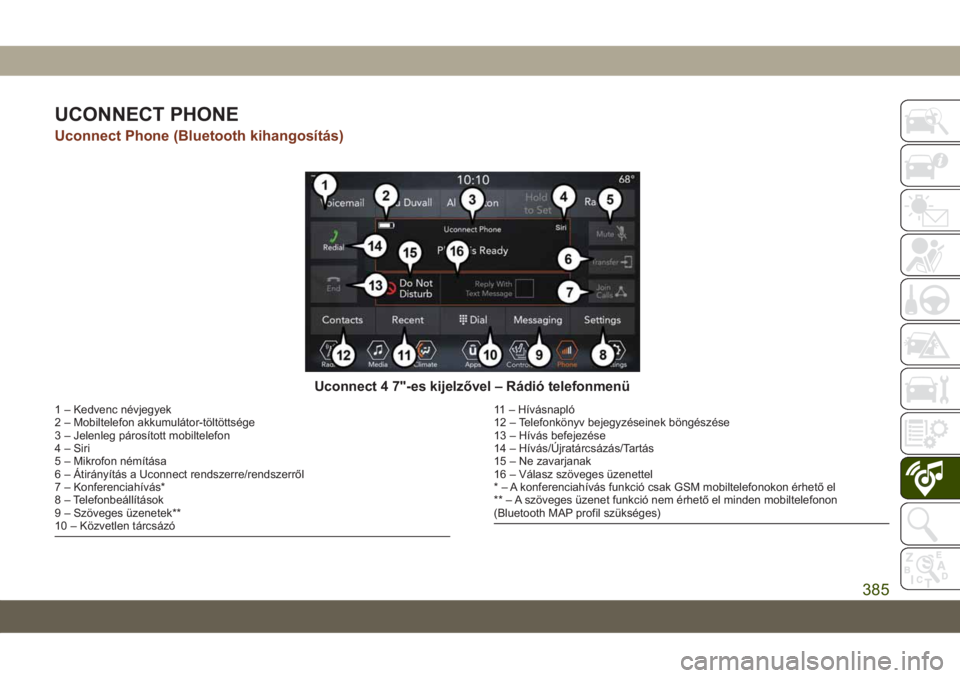
UCONNECT PHONE
Uconnect Phone (Bluetooth kihangosítás)
Uconnect 4 7"-es kijelzővel – Rádió telefonmenü
1 – Kedvenc névjegyek
2 – Mobiltelefon akkumulátor-töltöttsége
3 – Jelenleg párosított mobiltelefon
4 – Siri
5 – Mikrofon némítása
6 – Átirányítás a Uconnect rendszerre/rendszerről
7 – Konferenciahívás*
8 – Telefonbeállítások
9 – Szöveges üzenetek**
10 – Közvetlen tárcsázó11 – Hívásnapló
12 – Telefonkönyv bejegyzéseinek böngészése
13 – Hívás befejezése
14 – Hívás/Újratárcsázás/Tartás
15 – Ne zavarjanak
16 – Válasz szöveges üzenettel
* – A konferenciahívás funkció csak GSM mobiltelefonokon érhető el
** – A szöveges üzenet funkció nem érhető el minden mobiltelefonon
(Bluetooth MAP profil szükséges)
385
Page 388 of 432
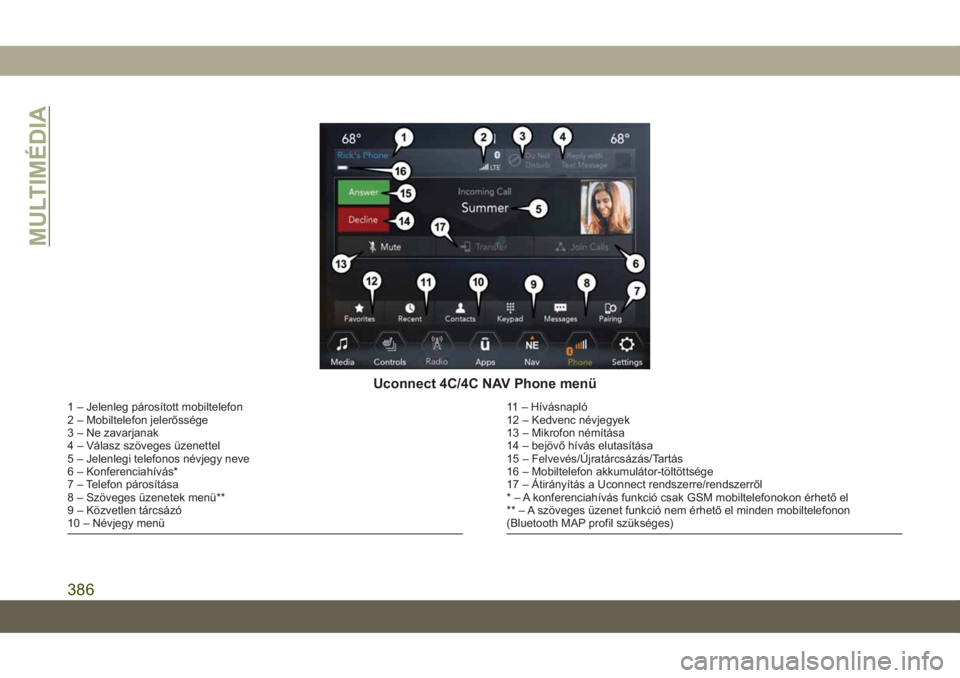
Uconnect 4C/4C NAV Phone menü
1 – Jelenleg párosított mobiltelefon
2 – Mobiltelefon jelerőssége
3 – Ne zavarjanak
4 – Válasz szöveges üzenettel
5 – Jelenlegi telefonos névjegy neve
6 – Konferenciahívás*
7 – Telefon párosítása
8 – Szöveges üzenetek menü**
9 – Közvetlen tárcsázó
10 – Névjegy menü11 – Hívásnapló
12 – Kedvenc névjegyek
13 – Mikrofon némítása
14 – bejövő hívás elutasítása
15 – Felvevés/Újratárcsázás/Tartás
16 – Mobiltelefon akkumulátor-töltöttsége
17 – Átirányítás a Uconnect rendszerre/rendszerről
* – A konferenciahívás funkció csak GSM mobiltelefonokon érhető el
** – A szöveges üzenet funkció nem érhető el minden mobiltelefonon
(Bluetooth MAP profil szükséges)
MULTIMÉDIA
386
Page 389 of 432
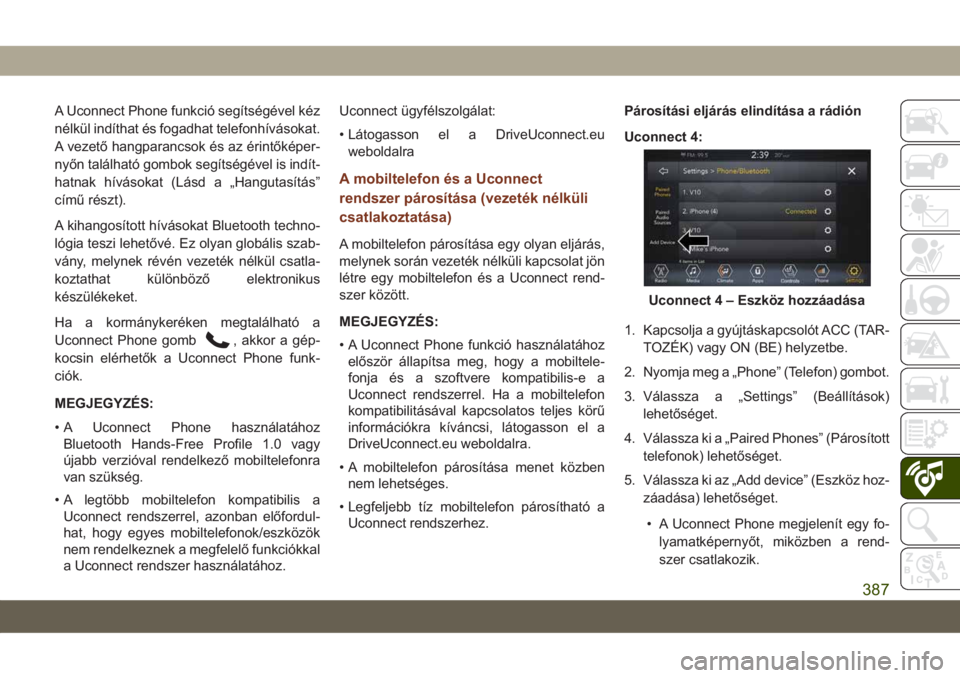
A Uconnect Phone funkció segítségével kéz
nélkül indíthat és fogadhat telefonhívásokat.
A vezető hangparancsok és az érintőképer-
nyőn található gombok segítségével is indít-
hatnak hívásokat (Lásd a „Hangutasítás”
című részt).
A kihangosított hívásokat Bluetooth techno-
lógia teszi lehetővé. Ez olyan globális szab-
vány, melynek révén vezeték nélkül csatla-
koztathat különböző elektronikus
készülékeket.
Ha a kormánykeréken megtalálható a
Uconnect Phone gomb
, akkor a gép-
kocsin elérhetők a Uconnect Phone funk-
ciók.
MEGJEGYZÉS:
• A Uconnect Phone használatához
Bluetooth Hands-Free Profile 1.0 vagy
újabb verzióval rendelkező mobiltelefonra
van szükség.
• A legtöbb mobiltelefon kompatibilis a
Uconnect rendszerrel, azonban előfordul-
hat, hogy egyes mobiltelefonok/eszközök
nem rendelkeznek a megfelelő funkciókkal
a Uconnect rendszer használatához.Uconnect ügyfélszolgálat:
• Látogasson el a DriveUconnect.eu
weboldalra
A mobiltelefon és a Uconnect
rendszer párosítása (vezeték nélküli
csatlakoztatása)
A mobiltelefon párosítása egy olyan eljárás,
melynek során vezeték nélküli kapcsolat jön
létre egy mobiltelefon és a Uconnect rend-
szer között.
MEGJEGYZÉS:
• A Uconnect Phone funkció használatához
először állapítsa meg, hogy a mobiltele-
fonja és a szoftvere kompatibilis-e a
Uconnect rendszerrel. Ha a mobiltelefon
kompatibilitásával kapcsolatos teljes körű
információkra kíváncsi, látogasson el a
DriveUconnect.eu weboldalra.
• A mobiltelefon párosítása menet közben
nem lehetséges.
• Legfeljebb tíz mobiltelefon párosítható a
Uconnect rendszerhez.Párosítási eljárás elindítása a rádión
Uconnect 4:
1. Kapcsolja a gyújtáskapcsolót ACC (TAR-
TOZÉK) vagy ON (BE) helyzetbe.
2. Nyomja meg a „Phone” (Telefon) gombot.
3. Válassza a „Settings” (Beállítások)
lehetőséget.
4. Válassza ki a „Paired Phones” (Párosított
telefonok) lehetőséget.
5. Válassza ki az „Add device” (Eszköz hoz-
záadása) lehetőséget.
• A Uconnect Phone megjelenít egy fo-
lyamatképernyőt, miközben a rend-
szer csatlakozik.
Uconnect 4 – Eszköz hozzáadása
387
Page 390 of 432
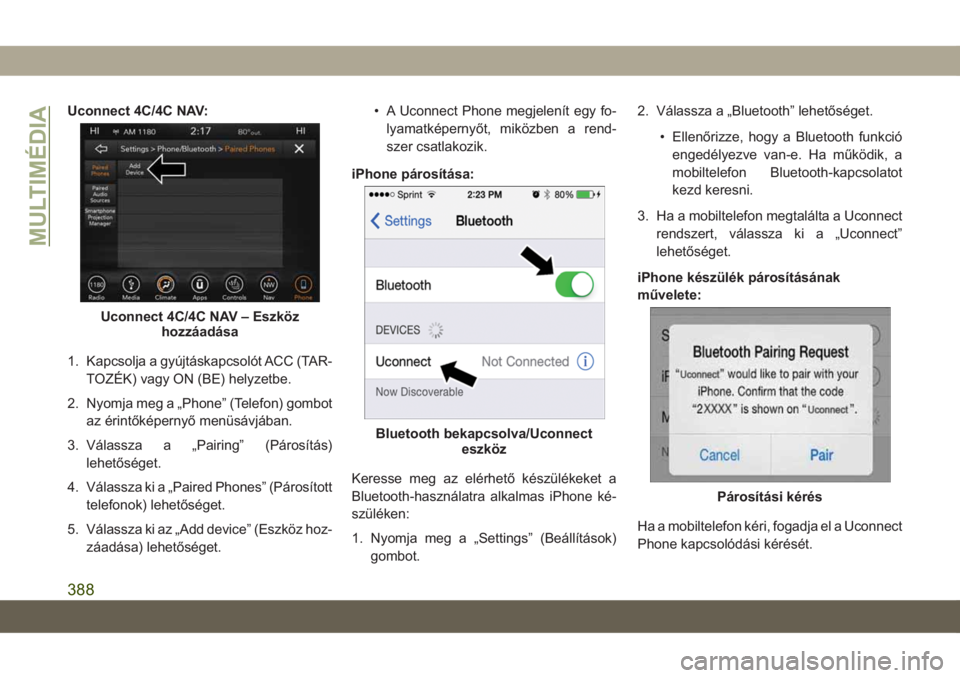
Uconnect 4C/4C NAV:
1. Kapcsolja a gyújtáskapcsolót ACC (TAR-
TOZÉK) vagy ON (BE) helyzetbe.
2. Nyomja meg a „Phone” (Telefon) gombot
az érintőképernyő menüsávjában.
3. Válassza a „Pairing” (Párosítás)
lehetőséget.
4. Válassza ki a „Paired Phones” (Párosított
telefonok) lehetőséget.
5. Válassza ki az „Add device” (Eszköz hoz-
záadása) lehetőséget.• A Uconnect Phone megjelenít egy fo-
lyamatképernyőt, miközben a rend-
szer csatlakozik.
iPhone párosítása:
Keresse meg az elérhető készülékeket a
Bluetooth-használatra alkalmas iPhone ké-
szüléken:
1. Nyomja meg a „Settings” (Beállítások)
gombot.2. Válassza a „Bluetooth” lehetőséget.
• Ellenőrizze, hogy a Bluetooth funkció
engedélyezve van-e. Ha működik, a
mobiltelefon Bluetooth-kapcsolatot
kezd keresni.
3. Ha a mobiltelefon megtalálta a Uconnect
rendszert, válassza ki a „Uconnect”
lehetőséget.
iPhone készülék párosításának
művelete:
Ha a mobiltelefon kéri, fogadja el a Uconnect
Phone kapcsolódási kérését.
Uconnect 4C/4C NAV – Eszköz
hozzáadása
Bluetooth bekapcsolva/Uconnect
eszköz
Párosítási kérés
MULTIMÉDIA
388